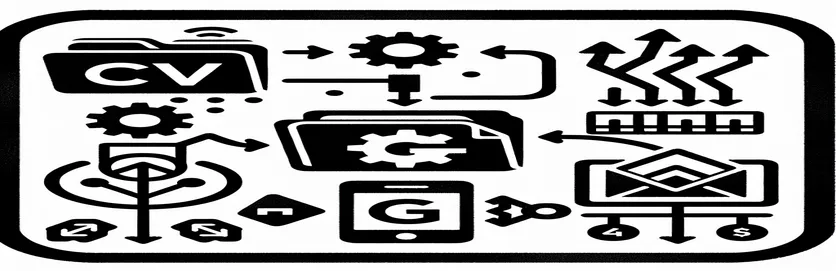Tehokas tietojenkäsittely automaatiolla
Päivittäisten sähköpostien käsitteleminen liitteenä olevien CSV-tiedostojen kanssa voi olla melko työlästä, varsinkin kun nämä tiedostot on purettava ja käsiteltävä järjestelmällisesti. Tämä skenaario on yleinen yritysympäristöissä, joissa tietojen johdonmukaisuus ja oikea-aikaiset päivitykset ovat ratkaisevan tärkeitä. Käsikirjoitettu lähestymistapa, joka automatisoi CSV-tiedostojen purkamisen ja tuonnin pakatuista sähköpostiliitteistä Google Sheetsiin, ei ole vain tehokas, vaan myös virheidenkestävä. Tällainen automatisointi varmistaa, että tietojen käsittely on saumatonta ja johdonmukaista manuaalisesta syötöstä tai toimenpiteistä riippumatta.
Haasteita voi kuitenkin syntyä, kuten vaihtelu tiedostojen sijoittelussa zip-kansiossa, mikä voi häiritä prosessin kulkua ja johtaa epätarkkuuksiin tiedonhaussa. Komentosarja, joka on alun perin suunniteltu kohdistamaan tiettyyn tiedoston sijaintiin, saattaa epäonnistua, jos tiedostojen järjestys muuttuu odottamattomasti pakkausprosessin vuoksi. Tämä edellyttää tehokkaampaa ratkaisua, joka voi tunnistaa tiedostot muiden ominaisuuksien perusteella, kuten päivittäin vaihtuvien tiedostonimien ja niihin liitettyjen päivämäärien perusteella. Näin varmistetaan, että oikea tiedosto käsitellään joka kerta.
| Komento | Kuvaus |
|---|---|
| SpreadsheetApp.getActiveSpreadsheet() | Hakee tällä hetkellä aktiivisen laskentataulukon. |
| search() | Suorittaa haun Gmailissa määritetyn kyselymerkkijonon perusteella. |
| getMessages() | Palauttaa kaikki viestiketjun viestit Gmailista. |
| getAttachments() | Hakee kaikki liitteet Gmail-viestistä. |
| Utilities.parseCsv() | Jäsentää CSV-merkkijonon ja luo kaksiulotteisen tietojoukon. |
| getRange() | Hakee arkin solualueen määritettyjen koordinaattien perusteella. |
| setValues() | Asettaa solujen arvot määritetylle alueelle. |
| fetch() | Käytetään verkkosovelluksissa verkkopyyntöjen tekemiseen resurssien hakemiseksi. |
| getElementById() | Käyttää HTML-elementtiä sen tunnuksella. |
| textContent | Asettaa tai palauttaa määritetyn solmun tekstisisällön. |
Komentosarjatoimintojen ymmärtäminen automaattista CSV-hallintaa varten
Yllä toimitetut skriptit ovat tärkeä tehtävä automatisoitaessa CSV-tiedostojen purkamista ja käsittelyä pakatuista sähköpostin liitteistä suoraan Google Sheetsiin. Ensimmäinen komentosarja keskittyy taustajärjestelmän automatisointiin käyttämällä Google Apps Scriptiä, joka on tehokas työkalu, joka on integroitu Googlen palveluvalikoimaan ja joka mahdollistaa Google Sheetsin toimintojen laajentamisen. Skripti alkaa tarkistamalla, sisältääkö viimeisin tietyn tunnisteen mukaan suodatettu sähköposti tarvittavan CSV-liitteen. Se käyttää GmailApp.search-toimintoa sähköpostien paikantamiseen tietyn tunnisteen alla ja varmistaa, että uusimmat tiedot otetaan aina huomioon. Kun sähköposti on löydetty, se hakee liitteen käyttämällä getAttachments-menetelmää, joka käyttää kaikkia sähköpostin liitetiedostoja.
Jatkokäsittely skriptin sisällä sisältää liitteen purkamisen ja tarvittavan tiedoston kohdistamisen, vaikka sen sijainti zip-tiedostossa muuttuisi päivittäin. Tämä saavutetaan rakentamalla tiedoston nimi dynaamisesti nykyisen päivämäärän kanssa ja varmistamalla, että oikea tiedosto valitaan ja käsitellään riippumatta sen järjestyksestä zip-tiedostossa. Utilities.parseCsv-funktiota käytetään sitten CSV-tiedoston sisällön muuntamiseen kaksiulotteiseksi matriisiksi, joka sopii lisättäväksi laskentataulukkoon. Tämä taulukko kirjoitetaan suoraan määritettyyn Google-taulukkoon käyttämällä setValues-arvoa, jolloin taulukko päivitetään automaattisesti uusilla tiedoilla. Tämä automaatio vähentää merkittävästi manuaalista työtä ja virheitä, mikä varmistaa tietojen johdonmukaisuuden ja luotettavuuden päivittäisessä toiminnassa. Käyttöliittymän skripti on esimerkki siitä, kuinka nämä tiedot noudetaan ja näytetään verkkosivulla JavaScriptin avulla. Se esittelee Google Apps Scriptin monipuolisuutta ja integrointikykyä muihin verkkoteknologioihin.
Dynaaminen CSV-tiedoston purkaminen Gmail-liitteestä komentosarjan avulla
Google Apps Script -ratkaisu
function extractAndLoadCSV() {const label = "Standard - CFL REP001";const sheetId = "16xx4y899tRWNfCZIARw4wDmuqUcMtjB2ZZlznjaeaUc";const fileNamePrefix = "Open_Positions";const sheetName = "RawBNP";const ss = SpreadsheetApp.getActiveSpreadsheet();const sheet = ss.getSheetByName(sheetName) || ss.insertSheet(sheetName);const threads = GmailApp.search("label:" + label, 0, 1);const message = threads[0].getMessages().pop();const attachments = message.getAttachments();const today = Utilities.formatDate(new Date(), Session.getScriptTimeZone(), "yyyy_MM_dd");const targetFile = fileNamePrefix + "_" + today + ".csv";attachments.forEach(attachment => {if (attachment.getName() === targetFile) {const csvData = Utilities.parseCsv(attachment.getDataAsString(), ",");sheet.getRange(3, 2, csvData.length, csvData[0].length).setValues(csvData);Logger.log("CSV data for " + targetFile + " loaded and pasted into " + sheetName);}});}
CSV-tietojen käyttöliittymän visualisointi Web Appissa
JavaScript ja HTML verkkonäytölle
<html><head><script>async function fetchData() {const response = await fetch('/data');const csvData = await response.text();document.getElementById('csvDisplay').textContent = csvData;}</script></head><body><button onclick="fetchData()">Load Data</button><pre id="csvDisplay"></pre></body></html>
Parannuksia ja haasteita sähköposteista tiedonhaun automatisoinnissa
Tietojen noudon automatisointi sähköpostin liitteistä, erityisesti CSV-tiedostoja sisältävistä zip-tiedostoista, tuo sekä merkittäviä tehokkuusetuja että merkittäviä haasteita. Ensisijainen etu on toistuvien tehtävien automatisointi, kuten päivittäinen tiedonhaku ja syöttäminen järjestelmiin, kuten Google Sheets. Tämä vähentää manuaalisia virheitä, säästää aikaa ja varmistaa tietojen johdonmukaisuuden. Käyttämällä sähköposteja ohjelmallisesti, purkamalla liitteitä ja jäsentämällä asiaankuuluvia tiedostoja organisaatiot voivat virtaviivaistaa työnkulkuja ja mahdollistaa oikea-aikaisemman datalähtöisen päätöksenteon. Lisäksi automaatiokomentosarjat voidaan räätälöidä suodattamaan ja poimimaan tietoja tiettyjen kriteerien, kuten tiedostonimien tai sisältötyyppien, perusteella, mikä parantaa automaation joustavuutta ja soveltuvuutta.
Kuitenkin sähköpostin sisällön dynaaminen luonne, mukaan lukien vaihtelevuus tiedostojen nimeämisessä ja liitteiden järjestyksessä, muodostaa merkittävän haasteen, kuten näkyy CSV-tiedostojen sijainnin muuttuessa pakatun liitteen sisällä. Tällaisen vaihtelun käsitteleminen vaatii vankkaa virheenkäsittelyä ja mukautuvaa komentosarjaa, joka voi ottaa huomioon odottamattomat muutokset tietorakenteessa tai tiedostomuodossa. Lisäksi arkaluontoisten tietojen käsittelyssä sähköpostitse nousevat turvallisuusongelmia, mikä edellyttää tiukkoja toimenpiteitä tietojen yksityisyyden ja eheyden varmistamiseksi automatisointiprosessin aikana. Skriptien monimutkaisuus ja säännöllisten päivitysten tarve sähköpostimuotojen tai palvelusovellusliittymien muutosten selvittämiseksi lisäävät myös ylläpitokustannuksia.
Usein kysytyt kysymykset sähköpostiautomaatiokomentosarjasta
- Kysymys: Mikä on Google Apps Script?
- Vastaus: Google Apps Script on pilvipohjainen komentosarjakieli kevyeen sovelluskehitykseen G Suite -alustalla.
- Kysymys: Kuinka saan skriptin käynnistymään automaattisesti?
- Vastaus: Komentosarjat voidaan käynnistää suorittamaan tietyin aikavälein tai tiettyjen toimintojen perusteella käyttämällä Google Apps Scriptin sisäänrakennettuja aikaohjattuja triggereitä ja tapahtumakäsittelijöitä.
- Kysymys: Mitkä ovat Google Apps Scriptin rajoitukset Gmailin kanssa?
- Vastaus: Rajoitukset sisältävät kiintiöitä päivittäisten API-puheluiden ja lähetettävien sähköpostien määrälle, mikä saattaa vaatia huolellista hallintaa suuremmissa sovelluksissa.
- Kysymys: Kuinka turvallista on käsitellä arkaluonteisia tietoja komentosarjojen avulla?
- Vastaus: Vaikka Google Apps Script toimii suojatussa ympäristössä, tietosuojan varmistaminen riippuu siitä, että kehittäjä ottaa käyttöön asianmukaiset käyttöoikeudet ja tiedonkäsittelykäytännöt.
- Kysymys: Voivatko nämä komentosarjat käsitellä suuria tietomääriä tehokkaasti?
- Vastaus: Skriptit voivat käsitellä kohtalaisia tietomääriä, mutta voivat hidastua tai osua suoritusrajoituksiin erittäin suurten tietojoukkojen tai monimutkaisten käsittelytehtävien yhteydessä.
Viimeisiä ajatuksia Script Automation for Data Management
Skriptiautomaatio sähköpostin liitteiden käsittelemiseksi Google Sheetsiin osoittautuu vankaksi ratkaisuksi yrityksille ja yksityishenkilöille, jotka hallitsevat suuria määriä dataa päivittäin. Mahdollisuus purkaa ja jäsentää automaattisesti tiettyjä CSV-tiedostoja zip-liitteestä ilman ihmisen toimia säästää huomattavasti aikaa, mutta myös vähentää manuaaliseen tietojen syöttämiseen liittyvien virheiden mahdollisuutta. Vaikka haasteet, kuten tiedostojärjestyksen ja nimeämiskäytäntöjen muuttaminen, muodostavat esteitä, Google Apps Scriptin komentosarjan mukautuvuus antaa käyttäjille mahdollisuuden käsitellä niitä suhteellisen helposti. Lisäksi näiden prosessien automatisointi antaa käyttäjille mahdollisuuden keskittyä enemmän tietojen analysointiin ja vähemmän tietojen hallintaan, mikä parantaa tuottavuutta ja datalähtöisiä päätöksiä. Tällaisen automatisoinnin integrointi tavanomaisiin työnkulkuihin on esimerkki nykyaikaisen tietojenkäsittelyn tehosta yksinkertaistaa monimutkaisia tehtäviä ja tukee tehokkaampaa tietojen hallintaa eri muodoissa.